해외 쇼핑몰 제작-(3)Shopify 가입과 설정

해외 쇼핑몰 제작 – 3 : Shopify 가입과 설정
Shopify의 장단점에 대해 알아보았습니다. 그럼 이번 편 부터는 직접 제작하는 과정을 시작하겠습니다.
Shopify의 장점에서 쉽다는 점을 강조했는데, 사실상 설명이 필요 없을 정도로 만들기 쉽습니다.
워드프레스나 다른 쇼핑몰 플랫폼을 사용한 경험이 있다면 더욱 쉽게 느껴질 것입니다.
1. 가입
임대형 솔루션이기 때문에 가입부터 해야합니다.
기본적으로 14일 무료 사용기간이 있기 때문에 2주간 무료 사용 후에 실제 이용료가 청구됩니다.
따라서 가입은 다음 편까지 읽어보시고 가입하시기를 권합니다.

2. 가입 방법
흔한 외국 사이트 가입과 다르지 않습니다. 특히 더 간단한 편입니다.
가입은 Get Start버튼을 클릭하거나 화면 중앙에 이메일 주소를 입력하면 시작됩니다.
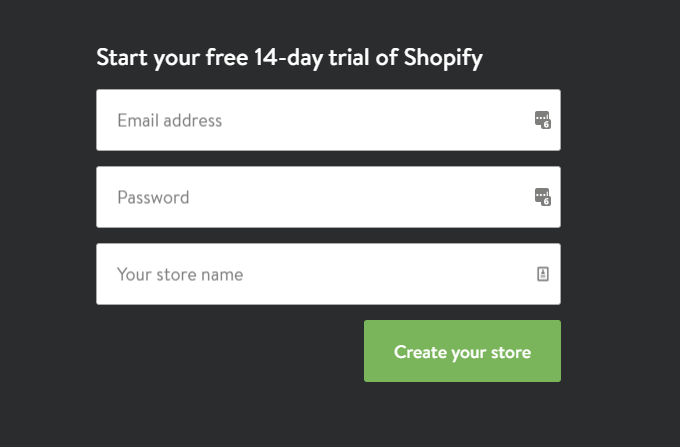
Email address와 Password는 로그인 아이디로 쓰이기 때문에 잘 기억해 두시고요,
도메인을 사용할 것이기 때문에 Your store name은 그리 중요하지 않습니다. 물론 자사의 도메인 없이http://스토어이름.shopify.com 이라는 주소를 그대로 쓰려면 나름대로 store의 특징을 살리는 이름을 정해야 하겠지만, 쇼핑몰에 제대로 된 도메인이 없다는 것은 요즘 화법으로 ‘왠만하면 비추함‘ 입니다.
“도메인?!
도메인은 쇼핑몰의 홈페이지 주소(URL)입니다.
복잡한 주소를, 본인이 소유한 도메인 주소로 연결할 수 있습니다.”
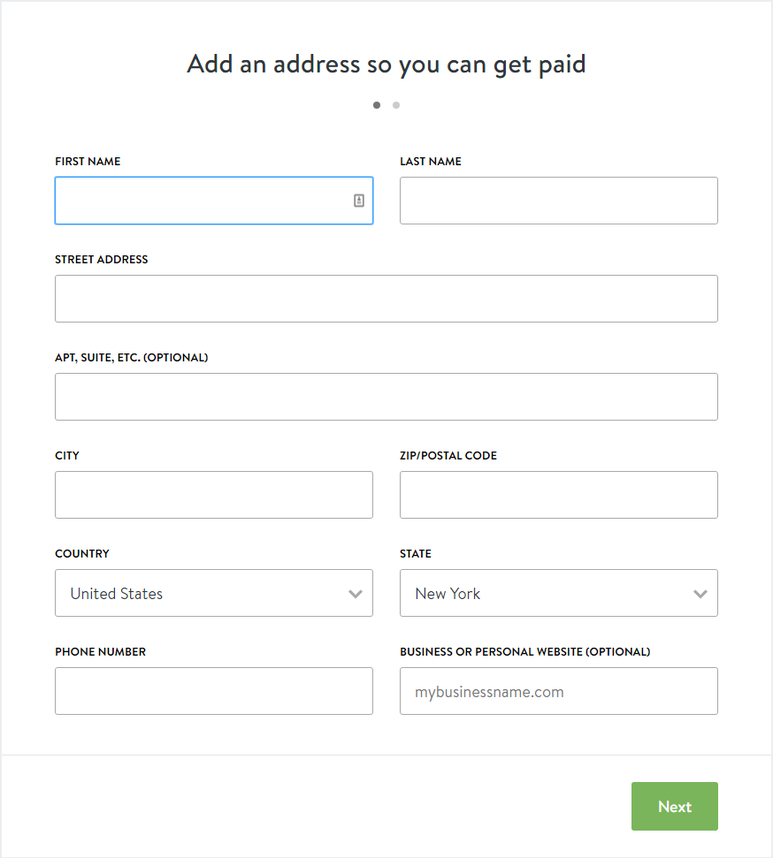
▲ 이 부분은 기본적인 내용들을 쓰면 되는데, Country는 South Korea가 되겠습니다. 미국에 법인이 있다면 Shopify Payment를 사용할 수 있기 때문에 국가를 United States로 하시면 되지만 기본적으로는 한국으로 설정합니다.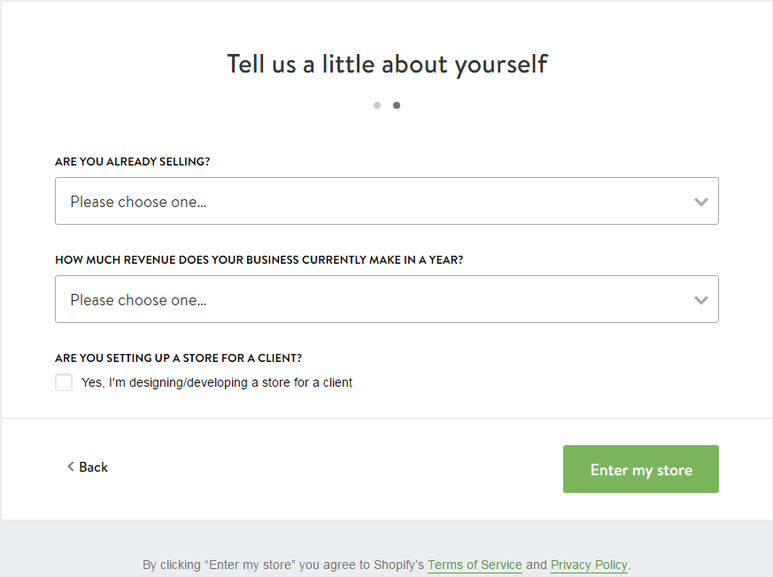
▲ 판매 여부와 매출 부분입니다. 중요한 부분이 아니니 대략적으로만 하셔도 됩니다.어렵지 않은 선택과 입력을 거치고 Enter my store 를 클릭하면 실제로 생성된 나의 Store에 들어가게 됩니다. 물론 아직 아무것도 없겠지요.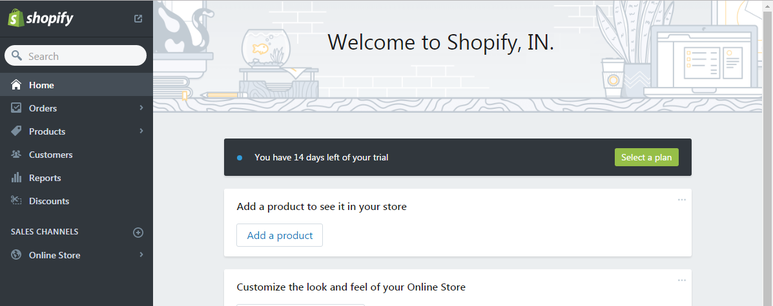
왼쪽에 어두운 배경 부분에 메뉴가 자리잡고 있으며, 아래쪽에 Setting 메뉴가 있습니다.이번에는 설정을 해 보겠습니다.
3. 설정
Setting 메뉴에 들어가면 결제, 배송, 추가계정(직원용계정) 등 여러 설정이 가능합니다.
왼쪽 아래, 계정명이 나온 아이콘 위에 있습니다.
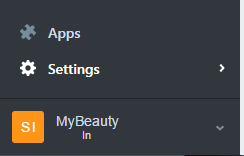
왼쪽 아래입니다.
A. 지역설정 (Setting -> General)
기본적인 계정이나 주소 등을 설정할 수 있습니다.다만 중요한 것은 우리가 만들고 있는 쇼핑몰은 해외 쇼핑몰, 특히 미국을 기준으로 하기 때문에 약간의 변경이 필요합니다. 아래쪽의 Standards and formats 항목에서 아래와 같이 설정합니다. 특히 Currency는 USD입니다.
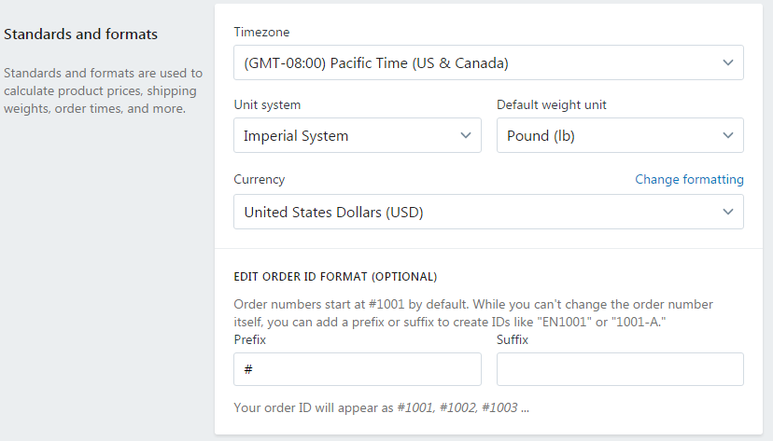 B. Payment 설정 (Setting -> Payment)
B. Payment 설정 (Setting -> Payment)
한국에서 사용 가능한 계좌는 PayPal입니다. 판매자의 국가 설정에 따라서 자금 수취 방법이 달라지는데, 이는 판매자 뿐 아니라 구매자의 국가도 판매자와 동일하게 취급하여 설정하게 됩니다.물론 미국에 법인과 계좌가 있다면 Shopify Payment를 이용하여 신용카드 결제를 받을 수 있고, Amazon payment 등의 다른 결제 시스템도 사용가능하지만 한국에서는 사용 불가능합니다. 기타 다른 Payment도 있지만 사실상 사용이 쉽고 익숙하기 때문에 PayPal 연동으로 자금 수취를 진행하겠습니다.
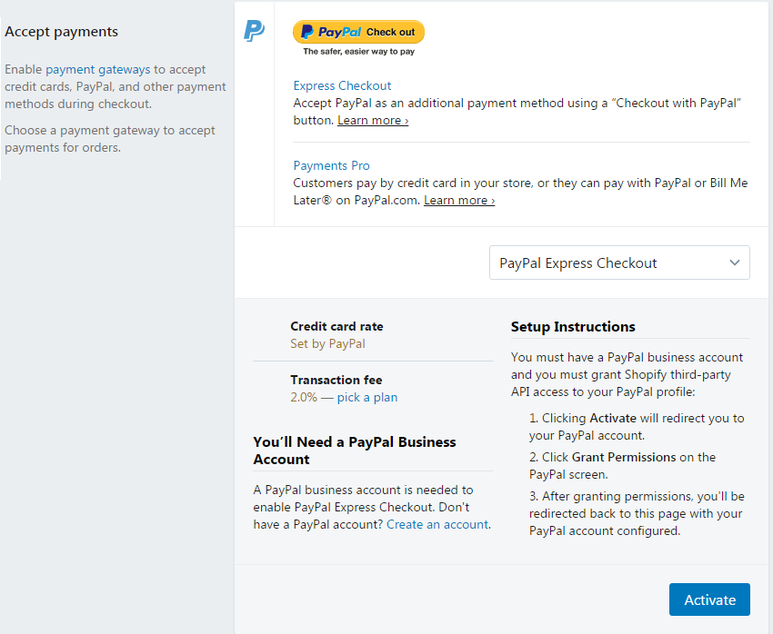
결제 수수료가 있습니다.
수수료는 거래 건 마다 2%입니다. Plan 마다 다른 수수료가 적용됩니다.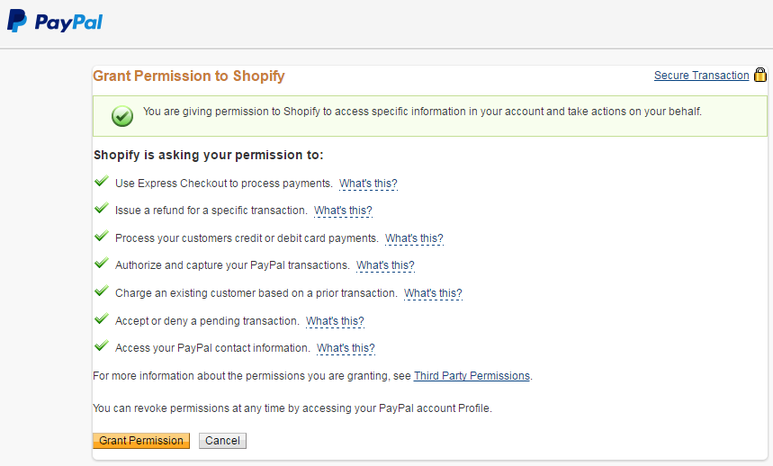 ▲ Express checkout 을 클릭하면 자동으로 연동 절차가 진행되며,PayPal에 로그인하여 동의만 하면 결제 시스템이 활성화 됩니다. 다른 결제 시스템으로는 비트코인을 이용한 시스템, Bank deposit, COD 등이 있지만 주로 카드와 PayPal을 사용하므로 설정하지 않아도 무방합니다.
▲ Express checkout 을 클릭하면 자동으로 연동 절차가 진행되며,PayPal에 로그인하여 동의만 하면 결제 시스템이 활성화 됩니다. 다른 결제 시스템으로는 비트코인을 이용한 시스템, Bank deposit, COD 등이 있지만 주로 카드와 PayPal을 사용하므로 설정하지 않아도 무방합니다.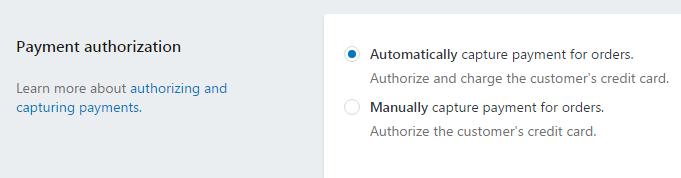
▲ 아래쪽의 Payment authorization 는 Automatically로 설정해 두셔야 자동으로 결제를 받습니다.
C. Checkout 설정 (Settings -> Checkout)
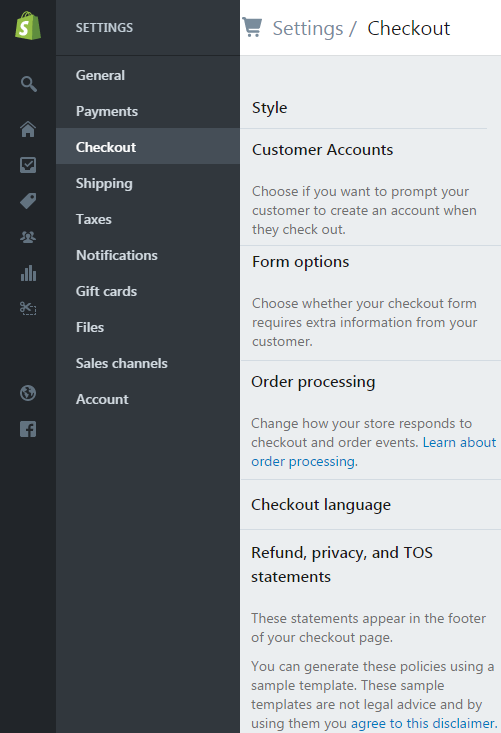
Checkout 메뉴는 구매자가 결제 시에 나타나는 화면에 대한 설정입니다.
– Style의 Customize checkout 메뉴는 테마에 따라 결제 화면을 다르게 설정할 수 있는 메뉴입니다. 이부분은 테마에 가까운 설정 부분이며 크게 수정하지 않아도 무리가 없기 때문에 넘어가도록 하겠습니다.
– Customer Accounts 메뉴는 회원가입에 대한 메뉴입니다. Disabled는 회원가입을 받지 않고 주문이 가능하며 optional은 선택적으로, Required는 회원가입 후 주문이 가능한 설정입니다.
– Form options 은 구매자에게서 구매시에 받을 정보를 설정하는 메뉴입니다. Name이나 Phone number 같은 경우는 필수로 받아야겠죠. Company name은 Option으로 해도 되겠고(도매몰 같은 경우는Required로 할 수 있겠고요), Address Line 2는 Optional 로 남겨도 되겠습니다.
– Order processing 결제에 관한 나머지 설정 부분입니다. Billing address 를 Shipping address와 같게 하는 것을 기Default 값으로 둘 것인지, 결제하지 않았을 때에 이메일을 보내어 remind 할 것인지, 이메일 마케팅을 위해 이메일 주소 수집하는 것을 agree에 둘것인지 아닌지 등, 여러 설정이 있습니다.
– Checkout language는 기본 English 로 하겠지만, 독일어,불어,스페인어 등, 여러 언어로 가능하며, 혹시나 기본 제공되지 않는 언어를 사용하고 싶다면…..예 물론 모든 메뉴를 원하는 언어로 번역하여 출력도 가능합니다. 다만 메뉴가 워낙 많기때문에 수작업으로는 어려움이 있습니다.
– Refund, privacy, and TOS statements 부분은 일반적인 Policy 즉, 정책에 대해 입력할 수 있는 메뉴입니다. 물론, Generate sample 버튼을 클릭하면 내 Shop에 대한 정보가 들어간 샘플 정책을 입력할 수 있습니다. 다만 이럴 경우 문제 발생 시에는 본인의 책임이겠지요
설정 부분에 대한 대략적인 설명을 마쳤습니다.
Setting 메뉴는 어느 Shop이나 솔루션, 프로그램에서나 항상 기본적이고 중요하지만 약간은 지겨운 느낌이 없지 않아 있습니다. 실제로 클릭해서 실행해 보면 어렵지 않기도 한 부분입니다. 따라서 가입과 함께 하나씩 클릭하면서 설정한다면 그리 어렵지 않게 마칠 수 있는 과정입니다.




댓글을 남겨주세요
Want to join the discussion?Feel free to contribute!